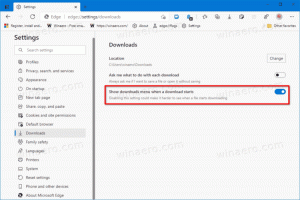Kako očistiti povijest naredbe Run u sustavu Windows 8.1
U sustavu Windows 8/8.1 kao i u sustavu Windows 7 promijenilo se korisničko sučelje za svojstva trake zadataka, a uklanjanjem klasičnog Izbornik Start, jedna korisna opcija uklonjena je iz postavki: mogućnost čišćenja povijesti pokretanja kao i navigacije Explorerom povijesti.
Pogledajmo kako možemo izvesti čišćenje bez korištenja softvera treće strane.
Oglas
Ovako izgleda povijest dijaloga Pokreni na mom računalu:
 U prethodnim verzijama Windowsa postojala je opcija u postavkama klasičnog izbornika Start koja se mogla koristiti za brisanje povijesti pokretanja:
U prethodnim verzijama Windowsa postojala je opcija u postavkama klasičnog izbornika Start koja se mogla koristiti za brisanje povijesti pokretanja:

Ali u sustavu Windows 7, klasični izbornik Start je uklonjen! A u sustavu Windows 8 više nema izbornika Start!
Da biste izvršili isto čišćenje, morate desnom tipkom miša kliknuti na traku zadataka i otvoriti njezina svojstva.
 Pojavit će se prozor sa svojstvima trake zadataka. Ovdje se prebacite na karticu Start Menu za Windows 7...
Pojavit će se prozor sa svojstvima trake zadataka. Ovdje se prebacite na karticu Start Menu za Windows 7...

ili na karticu Jump Lists za Windows 8/8.1: Poništite oznaku Potvrdni okvir Pohrani nedavno otvorene programe, kliknite gumb Primijeni, provjerite ponovo i zatim kliknite gumb U redu.
Poništite oznaku Potvrdni okvir Pohrani nedavno otvorene programe, kliknite gumb Primijeni, provjerite ponovo i zatim kliknite gumb U redu.
To je to! Vaša povijest trčanja je sada izbrisana!
 Ali postoji nuspojava ove metode. Također će izbrisati povijest navigacije Explorerom:
Ali postoji nuspojava ove metode. Također će izbrisati povijest navigacije Explorerom:
 To možete izbjeći i zadržati svoju povijest File Explorera ako ručno izbrišete povijest pokretanja putem uređivača registra.
To možete izbjeći i zadržati svoju povijest File Explorera ako ručno izbrišete povijest pokretanja putem uređivača registra.
1. Otvorite uređivač registra.
Savjet: Ako niste upoznati s Registry Editorom, slijedite naš detaljni vodič.
2. Idite na sljedeći ključ:
HKEY_CURRENT_USER\Software\Microsoft\Windows\CurrentVersion\Explorer\RunMRU
Savjet: možete pristupite željenom ključu registra jednim klikom.
3. Izbrišite sve vrijednosti koje vidite na desnoj strani:
 To je to! Upravo ste izbrisali povijest pokretanja, ali ste sačuvali povijest File Explorera.
To je to! Upravo ste izbrisali povijest pokretanja, ali ste sačuvali povijest File Explorera.
Osobno uvijek koristim metodu potvrdnog okvira jer koristim alternativni upravitelj datoteka, koji se zove Total Commander, i ne marim za povijest File Explorera.